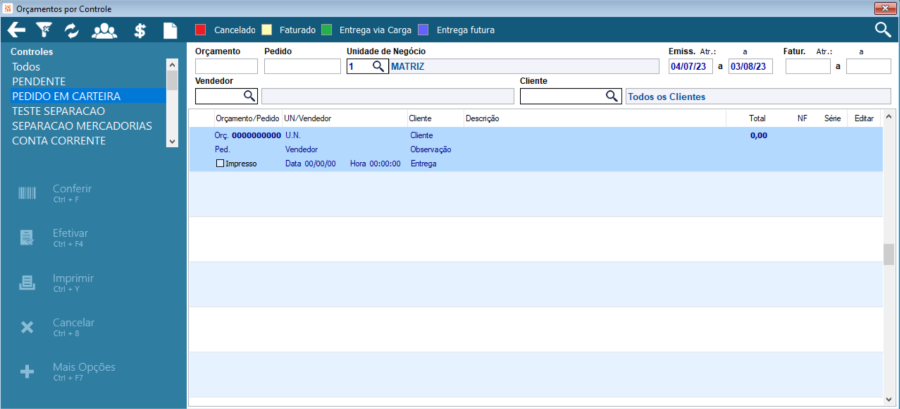CL Orçamento por Controle
Comercial > Gestão de Lojas > Movimentos > Orçamento por Controle
Pelo programa de Orçamentos por Controle poderemos criar, alterar ou faturar Orçamentos/Pedidos de forma ágil e prática. Os registros serão demonstrados em Abas, que poderão ser parametrizadas na configuração 'CL - GE - 300065 - Controles válidos pesquisa de Orçamentos/Pedidos'. O modelo do layout será definido através da configuração 'CL - GE - 300164 - Modelo de tela do orçamento'. Neste exemplo será demonstrado Orçamento por Controle "Modelo 4":
Orçamento: Número do Orçamento para consulta.
Pedido: Número do Pedido para consulta.
Vendedor: Vendedor que realizou a venda. Pode-se escolher o vendedor da consulta utilizando a lupa ou a tecla F5. O campo irá ficar desabilitado quando a configuração ‘CL - GE - 300294 - Filtrar apenas orçamentos do usuário logado’ estiver marcada como "Sim".
Para exibição apenas de vendedores na pesquisa de vendedores é necessário que a configuração ‘GE - EM - 1747 - Filtrar empresas nas pesquisas’ esteja marcada com a opção "Divisão" e que a divisão esteja preenchida na configuração ‘GE - SI - 522 - Divisão para representantes’.
Unidade de Negócio: Pode-se escolher a Unidade de Negócio da consulta utilizando a lupa ou a tecla F5. Para permitir ou não a troca da Unidade, revisar a configuração ‘CL - GE - 300212 - Permitir visualizar movimentações de outras unidades negócio’.
Cliente: Poderá ser preenchido um código de cliente para filtros. Para facilitar a busca de clientes já cadastrados poderá ser informado uma parte do nome do mesmo, assim como outras informações de cadastro do mesmo. Ao apertar a tecla de atalho F5 o sistema irá abrir a tela de Filtros, onde, depois de digitar a informação, irá direcionar a Pesquisa Clientes onde serão listados todos os clientes cadastrados. Após localizar o registro, clicar no botão 'Confirmar'.
Emissão: Data de emissão dos orçamentos filtrados.
Faturamento: Data de faturamento dos orçamentos filtrados.
Controles: Os controles auxiliam na filtragem pela situação do orçamento.
Itens:
Legenda: O quadrado antes do número do pedido é utilizado como uma maneira visual de saber se o mesmo está Cancelado (vermelho), Faturado (bege), Entrega via Carga (verde), Entrega Futura (azul) e isso está sinalizado no topo da tela.
Orçamentos/Pedidos: Temos o número do orçamento, número do pedido e se o orçamento já foi impresso.
U.N./Vendedor: Temos o código e a descrição da unidade de negócio, nome fantasia do vendedor, a data e a hora de emissão do orçamento.
Cliente/Descrição: Temos o código e o nome do cliente, a observação, e o endereço de entrega.
Total/NF/Série: Temos o valor total do orçamento, o número da nota fiscal e a série.
Editar: Através deste botão podemos editar o orçamento selecionado.
Botões:
Botão Conferir: Acesso ao Orçamento selecionado. Este botão estará habilitado de acordo com a seguinte configuração ‘CL - GE - 300478 - Controles efetuar conferência Orçamento/Pré Venda’.
Botão Efetivar: Este botão só é habilitado quando o orçamento está com a situação “Aprovado”.
Para efetivação via "NFe" a Configuração ‘FA - PE - 753 - Permitir gerar NFS a partir do Pedido/Orç.Integrado’ deve estar marcada.
Observação: Para mais informações sobre como efetivar via "NFC-e" consulte: Como criar uma Nota Fiscal de Consumidor Eletrônica?;
Botão Imprimir: Através deste botão podemos imprimir um relatório do orçamento selecionado no modelo escolhido. Para habilitar e desabilitar o botão, revisar a configuração ‘FA - PE - 1019 - Liberar impressão do pedido com situação’.
Regras para a impressão do logo utilizando a configuração GE - AM - 471 - Logotipo Clientecom modelo de relatório utilizando imagem linkada, variável <!$MG_logo_cliente> e os nomes lógicos: TMPNL_CK02231 <> S e AUTO_TESTE <> S.
1. TMPNL_CK02231 <> S e AUTO_TESTE <> S: Caso o usuário possua cadastrado um logo com o campo de UN em branco, e outros com a UN informada, busca primeiro da UN branca. Caso não tenha a branca cadastrada, busca conforme a UN do orçamento;
2. TMPNL_CK02231 = S e AUTO_TESTE <> S: Caso o usuário possua cadastrado um logo com o campo de UN em branco, e outros com a UN informada, busca sempre da UN referente ao orçamento, independente da UN branca;
3. TMPNL_CK02231 <> S e AUTO_TESTE = S: Caso o usuário possua cadastrado um logo com o campo de UN em branco, e outros com a UN informada, busca primeiro da UN branca. Caso não tenha a branca cadastrada, busca conforme a UN do orçamento;
4. TMPNL_CK02231 = S e AUTO_TESTE = S: Busca primeiro o Logo cadastrado para a UN da configuração 21. Caso não tenha um cadastrado para essa UN, busca da UN branca.
Botão Cancelar: Através deste botão, podemos cancelar o orçamento, tendo também a opção de cancelar todos da linha ou só o selecionado. Este é habilitado através da configuração ‘CL - GE - 300530 - Exibir botão "Cancelar" no Orçamento/Pré-Venda por Controle’.
Botão Mais Opções: Acesso ao Sub-Menu de Mais Opções onde estarão disponíveis os botões : Vínculos, Acompanhamento, Avaliar Margem, Comissões, Div./Mesclar/Dupl., Conferir, Voltar, Gerar O.C., Gerar Solicitação, Desvincular Orç, Pedido Externo, Motivos, Baixas e Gerar Item O.S..